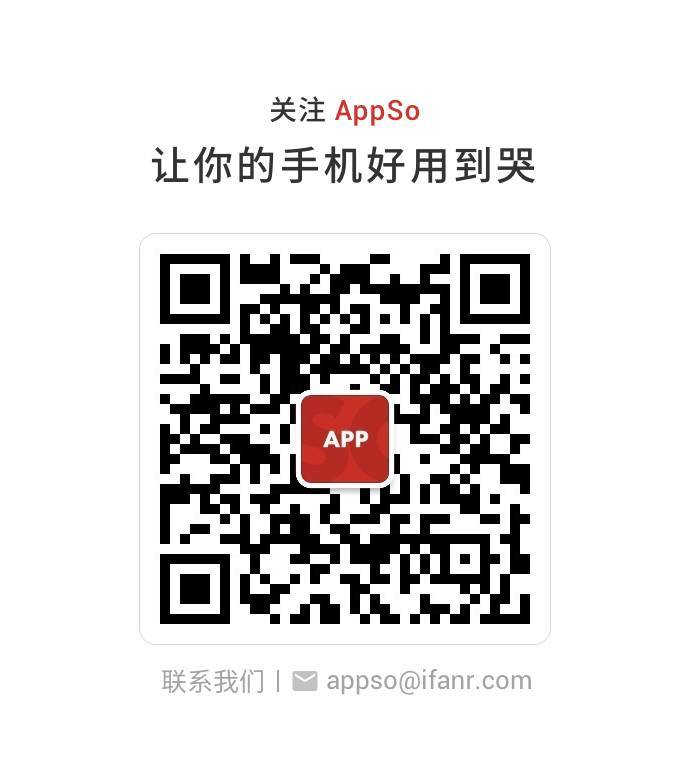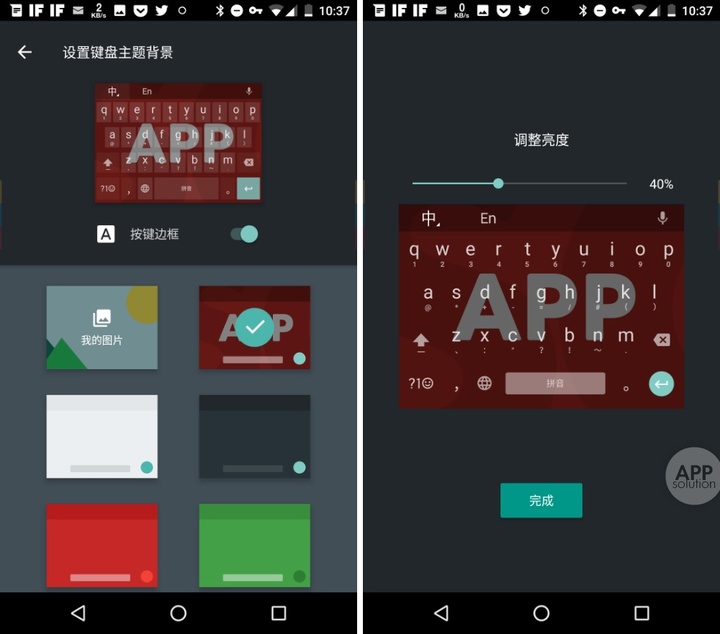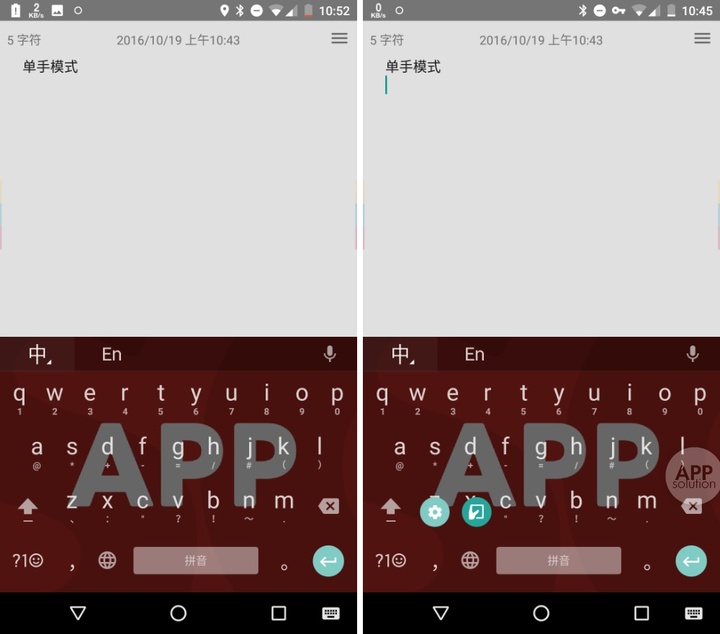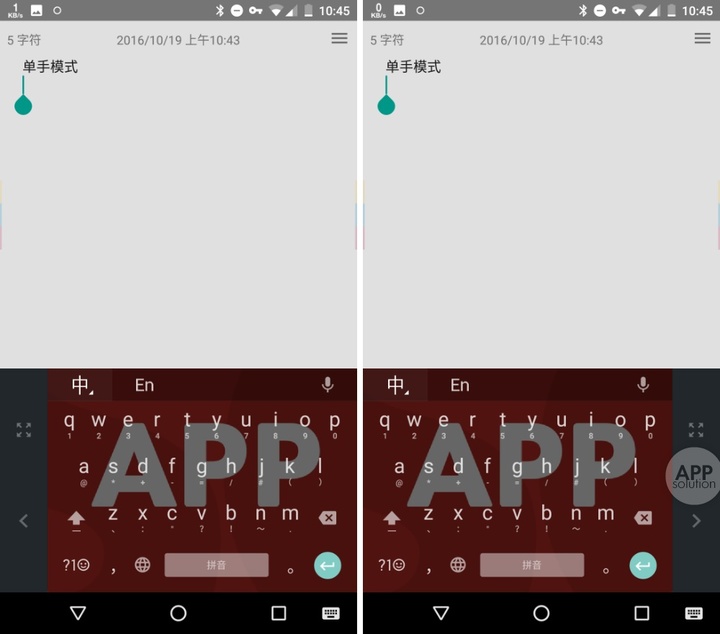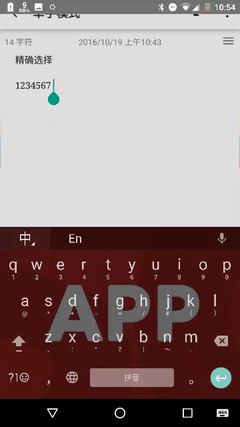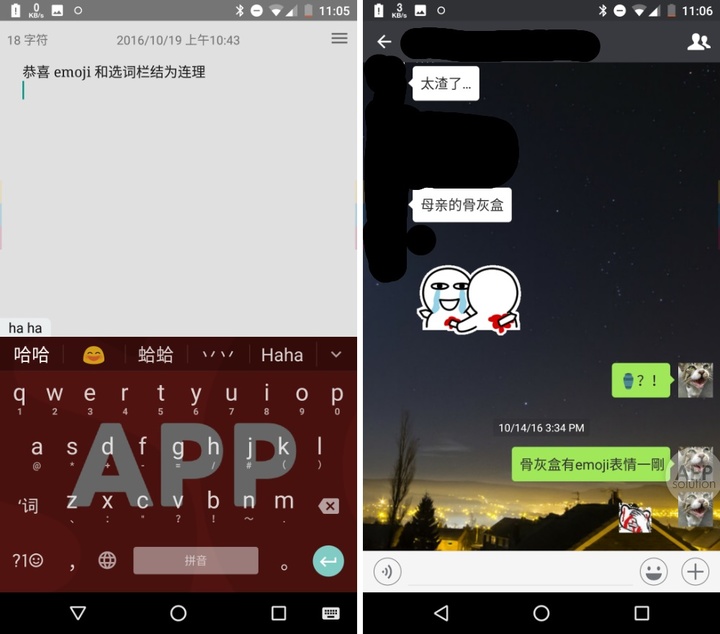Google 输入法推出新春彩蛋!还有这些你要知道
要说 Android 手机上最好用的输入法,Google 拼音输入法肯定名列前茅。AppSo 之前详细介绍过其干净简洁的设计和完善的功能。
在中国新年之际, 贴心的它还推出了春节菜单。 AppSo(微信号 appsolution)便为你介绍彩蛋以及其它好用细节功能。
好吃又好玩的 2017 中国农历新春彩蛋!
在新年期间,只要启动 Google 输入法,你会发现红包按钮的隐藏彩蛋。点击后,在弹出的对话框中输入想要祝福的话即可。
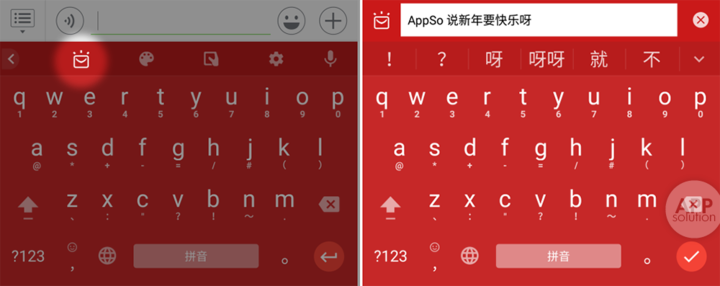
没错,今年的彩蛋,便是将文字转换成祝福图片,直接分享给对方。
下方的一键发送按钮,几乎支持了我们用过的所有聊天应用。而图片本身怎么说呢……还是很魔性的 🙃
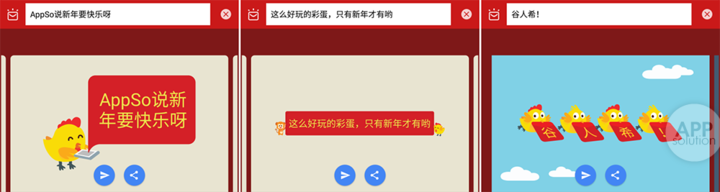
除了新春定制功能外,功能条上还有发文字表情和快捷换皮肤的功能,如果你用英文版的 Google 输入法,新春定制的位置为 Google 搜索快捷键。
打造自己的键盘
谁不想拥有一款独特的、有个人烙印的键盘呢?如果一直在使用系统通用的外观皮肤,千人一面,那总有一种街机的遗憾。在第三方输入法早已支持更换外观的今天,你也能打造属于自己的 Google 输入法。
进入「设置 – 语言和输入法 – 虚拟键盘 – 谷歌拼音输入法设置 – 键盘 – 主题背景」,可以看到 Google 提供的 15 种多彩主题和一款自定义主题。
自定义主题可以让用户将自己图库中的照片设置为键盘背景,让手机更个性。在微信号 appsolution 后台回复「0129」获取 AppSo 为你整理的几款输入法壁纸。客户端用户点这里。
如果你喜欢 iOS 系键盘边框,那我建议你勾选键盘边框。
一款输入法应用不应该被太过花哨和复杂的背景图案所干扰,分散用户的注意力,同时降低工作效率。经过实际测量,并不建议选择使用黑白对比鲜明的图案和花纹过于复杂的图案。前者如果把亮度调低还好些(但这和全黑键盘有什么区别呢),后者会让人眼花缭乱看不清键位布局(尤其是在选特殊符号的时候简直是眼力大考验)。
建议亮度在 20% 到 80% 之间,太暗会影响图片观感,太亮会影响键位选择。不需担心图片尺寸和比例问题,选择图片后输入法系统会自动在图片正中选择切割宽长比为 3:2 的矩形图片,不会发生形变和黑色边框现象。
你也可以根据自己的爱好手动缩放图片以及拖动图片选择位置。键盘毕竟还是生产力工具,选一个好看的背景会出乎意料的提升工作效率,比如我就会在被催稿时用上图所示的键盘背景(虽然好像没什么用)。
单手模式:手小的人有福了
Google 输入法为边玩手机边吃零食的人腾出了一只薯片手。
智能手机越来越胖了,但我们手小的人看见巨大的手机屏幕内心是拒绝的:因为够不着。尤其是在通勤的地铁上,恨不得长出第三只手来扶着手机。然而 Google 输入法的单手模式就解决了手小与屏幕不可兼得这一千古难题。
在默认状态下键盘为全屏模式,键盘布局扩展到底端屏幕两端。单手模式下键盘向左/右缩进一格,解决了键盘太宽按不到的难题。
设置快捷方式:长按「,」弹出快捷设置图标和单手模式图标,滑动选择单手模式。
单手模式按方向键选择左右手适用,按扩大键一键返回到全屏模式。
单手模式仅仅只是全屏模式的压缩和形变,不影响任何功能,但打字时为了减少误触率,还是建议稍微放慢速度。单手模式下键盘背景会随着键盘本身一起缩进,这样就在侧边留下了灰色空白,看起来有碍观瞻。
希望 Google 输入法下次更新时能提取壁纸颜色,把边缘稍稍修饰一下,让它在实用之余看起来更美观。
滑动空格移动光标
在小键盘和屏幕上进行输入时想要修正字符常常会拖慢输入效率。我们输入错别字后经常会立即发现马上删除改正,如果想要精确到某一个字符,通常的需要手指离开键盘长按来定位光标。
如果你不幸是个手指比较粗的人,经常会出现定位准确率太低还不如整个删了重新输入的窘境。
啊,真希望有个鼠标。 内心如此呼唤着。
Google 之神听了你的祈祷,赐予你手势操作功能:快速滑动空格键便能移动光标精确选择。看起来不起眼,但实际用起来较之传统的「手指离开键盘 – 选定 – 选错了 – 长按 – 再选 – 终于选对了」方便一万倍,也精确了一万倍。
滑动光标功能更新之后,结合单手模式,在输入状态时基本只需要单手操作,虽然只是细节上的小变化,但应用的完善程度却是相当大的。善加使用,可以在任何环境中做到沉浸输入,不必为繁琐的选词定位分身,大大提高工作效率。
想要微调光标,只要徐徐搓动空格键就可以啦。生产力的浪费?那是什么?
emoji 表情和选词栏牵手成功
Google 拼音输入法中的 emoji 表情上山下乡,入驻到千家万户的选词栏。如果你输入「哈哈」两个字,旁边弹出来的除了汉字「哈哈」之外,还有个笑嘻嘻的 emoji 表情。
之前曾试过输入「骨灰盒」联想了了一个 emoji 表情。(但是现在已经联想不出来了。)
选词栏提供 emoji 表情备用后,想输入常用 emoji 表情再也不需要专门切换。另外, emoji 表情界面内的历史符号栏意味着 Google 似乎意识到添加一个表情历史的重要性。想要使用最近的表情,不必定位到具体位置,在历史表情中就可以找到。
AppSo(微信号 appsolution)认为,输入法并不是单纯的输入工具,它对于效率的贡献体现在输入过程的每一个细节之中。输入工具的介入是隐形的,但往往是一天之中使用频率最高的 app,希望这篇文章能帮助你更好地用手机表达自己。
梁晋豪对本文亦有贡献
Google 拼音输入法适用于 Android 设备,所需系统版本、大小皆因设备而异。完全免费。
本文由让手机更好用的 AppSo 原创出品,关注微信号 appsolution,回复「输入法」获取免费语音输入法横评,看讯飞、Swype、Google 谁最好用?